Se você deseja usar gadgets Android com o seu iPhone, então aqui está o guia para configurar e usar o Android Wear com o iPhone, que o ajudará a fazer isso com grande facilidade. Portanto, siga o guia abaixo para prosseguir.
[dropcap]C[/dropcap]Embora o iPhone tenha seu smartwatch, que é muito bom, e as funções e recursos que ele oferece são incríveis, mas mesmo assim alguns usuários do iPhone não adorariam usar o Apple Watch, e pode haver muitos motivos por trás disso. O design do Apple Watch é totalmente consistente, e não há opção de escolha entre a variedade de designs, talvez este possa ser o motivo para os usuários do iPhone negarem o Apple Watch e similares, que só poderia haver vários outros motivos para saia do Apple Watch. Os smartwatches Android dos outros lados têm tantas opções diferentes para escolher, e existem muitos smartwatches. A boa notícia é que todos aqueles Android Wear são compatíveis com o iOS 8.2+ e, portanto, os usuários do iPhone podem escolher o Android Wear como a melhor alternativa para o Apple Watch. Pode haver confusão na configuração do desgaste do Android com os dispositivos iPhone, e a maioria dos usuários pode achar muito difícil, então, para ajudar todos os usuários a configurar o desgaste do Android com o iPhone, escrevemos sobre o método exato neste artigo para faça isso. Se você também quiser saber mais sobre o método, vá e leia todo o artigo que é fornecido abaixo!
Leia também: Como fazer o iPhone, mudar automaticamente para o WiFi mais forte
Como configurar e usar o Android Wear com o iPhone
O método é bastante simples e fácil, e você só precisa seguir o guia passo a passo simples discutido abaixo para continuar.
Leia também: Os 10 melhores aplicativos de iPhone para treinar seu cérebro
Etapas para configurar e usar o Android Wear com iPhone:
1. Em primeiro lugar, baixe e instale o App Android Wear da App Store no seu dispositivo iPhone. Inicie o aplicativo no dispositivo e, em seguida, na tela do aplicativo, toque no botão de seta para começar a emparelhar seu relógio com o dispositivo iPhone. Para conectar e permitir que o relógio se comunique com o iPhone, é obrigatório emparelhar os dois dispositivos.
2. Agora, no relógio, deslize para a esquerda no relógio e, a partir daí, escolha o idioma de sua preferência. Ao fazer isso, você também precisará concordar com a Política de Privacidade da Motorola. O idioma é uma parte realmente importante, pois você só pode fazer a interface entre os dispositivos que possuem o mesmo idioma.
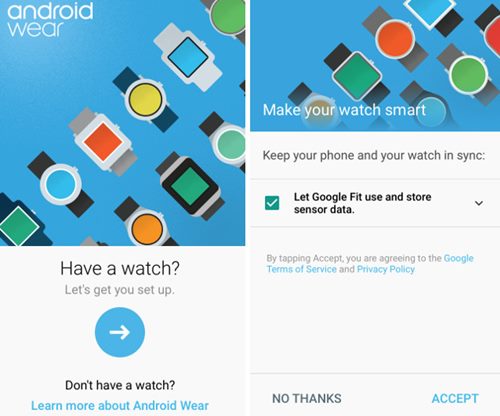
3. O iPhone mostra ou solicita as permissões solicitadas pelo aplicativo Android Wear. Você também verá a tela com o código do relógio escrito. Toque no código do relógio para o relógio selecionado que você deseja conectar ao dispositivo iPhone.
4. O aplicativo Android Wear no iPhone tentaria então emparelhar com o seu iPhone. Veja o prompt em seu iPhone que solicitaria o emparelhamento de ambos os dispositivos, basta verificar o código de emparelhamento e se ele corresponde ao código do seu relógio e continuar com o emparelhamento.
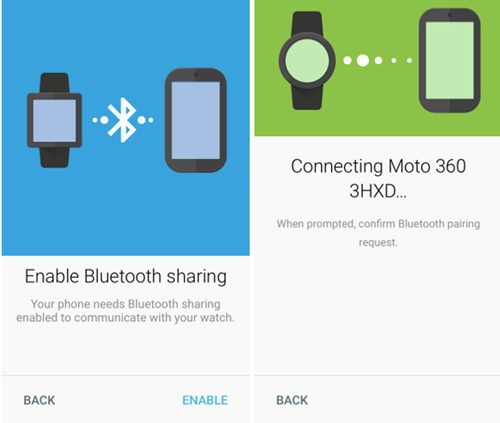
5. Na última etapa, o relógio Android Wear começaria a sincronizar todos os aplicativos e dados do seu iPhone para o relógio. Isso pode levar algum tempo, então seja paciente e deixe o processo ser concluído. Assim que a sincronização for concluída, seu relógio será conectado ao dispositivo iPhone, e o relógio funcionará como um smartwatch normal e fornecerá todas as notificações, alertas, etc.
Leia também: Como executar aplicativos para Android e iPhone em seu PC
Portanto, tudo se resumia a como os usuários do iPhone podiam configurar os relógios Android em seus dispositivos tão simples quanto o Apple Watches se conecta aos dispositivos iPhone. Espero que você tenha gostado do artigo e também tenha aprendido a conectar os relógios Android ao Apple Watch. Adoraríamos ver sua indulgência nos comentários abaixo!
0 Comments